Как изменить скрытые настройки Виндовс 10 — утилита Winaero Tweaker
Сегодня тема — утилита Winaero Tweaker: полезный, так сказать, свод регулировок для оптимальной работы операционной системы Виндовс — 7. 8. 10. Все мы знаем по опыту, что всякие обновления Виндовс (и не только ОС) несут массу сюрпризов… как радостных, так и не очень ! к сожалению, таковы реалии всяких IT разработок, которые в общем-то направлены на улучшения софта, и не иначе. Тем не менее после обновы оськи, когда, например, изменяется алгоритм неких настроек, нас охватывает ужость) Тратишь уйму полезного времени, прежде чем разберёшься! Утилита Winaero Tweaker как раз и решает многие пользовательские задачи. Познакомимся:
- программа Winaero Tweaker
- скачивание и установка утилиты Winaero Tweaker
программа Winaero Tweaker
Забегая вперёд скажу: практически все настройки системы выполняются посредством редактирования системного реестра. Так что тем, которые предпочитают правку ядра вручную, эта программа вряд ли потрэбу.
Пару слов про winaero tweaker, хороший софт?
Однако использование Winaero Tweaker, на мой взгляд, более целесообразно: во-первых, прога значительно ловчее и быстрее справляется с поставленными задачами. …да и глубочайшие знания всяких реестров многим из нас ни к чему — и, как итог этого плюса — полезная кнопка Reset to defaults , быстрый откат к прежнему состоянию работы ОС.
Под эгидой осторожной работы на компьютере, рекомендую как-то защититься: тем, которые давненько не делали бэкап системы Windows или там диск восстановления — теперь самое время.
вернуться к оглавлению ↑
скачивание и установка утилиты Winaero Tweaker
…как и говорилось выше, программа (или утилита, как угодно) Winaero Tweaker назначена для 7. 8. 10-й версий ос Виндовс для изменения скрытых настроек.
Никаких сложнейших установок не требует. Файл программы всего-то лёгонький zip-архив. Весом где-то 1.5-мб.
Скачиваем архив, распаковываем в подготовленную папку… (советую на диске «D»). …увидите исполняемый файлик программы WinaeroTweaker.exe — дважды кликая, запускаем через ПКМ (правая кнопка мыши) от имени администратора.
Готово! (ниже ссылка на скачивание программы с оf сайта)
…после запуска откроется окно управления настройками: сводка информации об оборудовании вашего ПК.

Как видим, оч. много всякой полезной для нас информации и вариаций настроек… Так что подробно описывать нет смысла…
…разве что поясню по скриншоту: в правой стороне обведены те настройки, которые доступны для управления так называемыми скрытыми настройками ос, их очень много. Слева — сводка данных о системе.
Обратите внимание на регулятор (обведено коричневым).
…на сайте разработчиков есть более полная инструкция (правда, на английском языке).
Стоит только немного разобраться с программой, и определиться с наиболее важными для нас настройками работы системы, которые хотим «зафиксировать» — всё станет ясно!
Думаю, будет не безынтересна опция Bookmarks — с помощью кнопки «Закладка этой настройки» можно запросто добавить любую настройку на панель инструментов (место, где /как правило внизу экрана/ располагаются иконки: наличие соединения с интернетом, громкость, значок антивируса и пр).
Таким образом все часто используемые регулировки всегда будут под рукой! (тоже плюс))

Ниже некоторая выборка настроек: (но вы должны понимать — это всего-лишь малая часть регулировок)
- Настройки общей ширины границ окон Windows.
- Отключение обновлённого эскиза панели времени, батареи, громкости и пр. — вкл привычного оформления из предыдущих версий.
- Увеличение/уменьшение ширины полосы прокрутки.
- Активируем тёмную схему оформления системы и приложений.
- Изменение дизайна (к примеру, ширины) шапок окон.
- …вот для некоторых важная настройка: отключение встроенного «Защитника Windows»
- …и это неплохо: отключение автообновлений…
- …ну и активация учётной записи администратора.
Кому интересны подробности, полное описание по ссылке в спойлере… сайт, как и докладывал выше, на английском наречии… а посему я и отписал эту коротенькую ознакомительную статейку…
скачать Winaero — . описание настроек
как продлить антивирус Аваст ещё на год — бесплатно.
Если что-то не ясно и остались вопросы, делитесь ими в комментариях.
все статьи: Сергей Кролл ATs владелец, автор cайта COMPLITRA.RU
. веб разработчик студии ATs media — запросто с WordPress
занимаюсь с 2007-года веб разработкой — преимущественно работаю с WordPress в студии ATs media
Источник: complitra.ru
Настройка Windows 10 в Winaero Tweaker

![]()
Существует множество программ — твикеров для настройки параметров системы, часть из которых скрыты от пользователя. И, наверное, самая мощная из них на сегодня — бесплатная утилита Winaero Tweaker, позволяющая настроить очень многие параметры, связанные с оформлением и поведением системы на свой вкус.
В этом обзоре — подробно об основных функциях в программе Winaero Tweaker применительно к Windows 10 (хотя утилита работает и для Windows 8, 7) и некоторая дополнительная информация.
Установка Winaero Tweaker
После загрузки и запуска установщика есть два варианта установки утилиты: простая установка (с регистрацией программы в «Программы и компоненты») или просто распаковка в указанную вами папку на компьютере (в результате получится portable версия Winaero Tweaker).

Я предпочитаю второй вариант, вы же можете выбрать тот, который вам больше нравится.
Использование Winaero Tweaker для настройки оформления и поведения Windows 10
Прежде чем начать что-либо менять с помощью представленных в программе твиков системы, настоятельно рекомендую создать точку восстановления Windows 10 на случай, если что-то пойдет не так.
После запуска программы вы увидите простой интерфейс, в котором все настройки разделены по основным разделам:
- Appearance — оформление
- Advanced Appearance — дополнительные (расширенные) параметры оформления
- Behavior — поведение.
- Boot and Logon — загрузка и вход.
- Desktop and Taskbar — рабочий стол и панель задач.
- Context Menu — контекстное меню.
- Settings and Control Panel — параметры и панель управления.
- File Explorer — проводник.
- Network — сеть.
- User Accounts — учетные записи пользователей.
- Windows Defender — защитник Windows.
- Windows Apps — приложения Windows (из магазина).
- Privacy — конфиденциальность.
- Tools — инструменты.
- Get Classic Apps — получить классические приложения.
Я не буду перечислять все функции, которые присутствуют в списке (к тому же вроде бы как в скором будущем должен появиться русский язык Winaero Tweaker, где возможности будут понятно пояснены), но отмечу некоторые параметры, которые по моему опыту являются самыми востребованными среди пользователей Windows 10 , сгруппировав их по разделам (также приведены инструкции о том, как настроить то же самое вручную).
Оформление (Appearance)

В разделе параметров оформления вы можете:
- Включить скрытую тему Aero Lite.
- Изменить параметры оформления меню Alt+Tab (изменить прозрачность, степень затемнения рабочего стола, вернуть классическое меню Alt+Tab).
- Включить цветные заголовки окон, а также изменить цвет заголовка (Colored Title Bars) неактивного окна (Inactive Title Bars Color).
- Включить темную тему оформления Windows 10 (сейчас можно сделать в параметрах персонализации).
- Изменить поведение тем Windows 10 (Theme Behavior), в частности сделать так, чтобы применение новой темы не меняло указатели мыши и значки рабочего стола. Подробнее о темах и их ручной настройке — Темы оформления Windows 10 .
Дополнительные параметры оформления (Advanced Appearance)

Добавить в заметки чтобы посмотреть позже?
Ранее на сайте была инструкция на тему Как изменить размер шрифта Windows 10 , особенно актуальная в свете того, что в Creators Update исчезла настройка размеров шрифта. В Winaero Tweaker в разделе расширенных параметров оформления вы можете настроить не только размеры шрифтов для каждого из элементов (меню, иконок, сообщений), но и выбрать конкретный шрифт и его начертание (для применения настроек необходимо будет нажать «Apply Changes», выйти из системы и снова в нее зайти).
Здесь же можно настроить размеры полосок прокрутки, границ окон, высоту и шрифт заголовков окон. Если полученные результаты вам не понравились, используйте пункт Reset Advanced Appearance Settings для сброса изменений.
Поведение (Behavior)

Раздел «Поведение» меняет некоторые параметры работы Windows 10 , среди которых особо следует выделить:
Загрузка и вход (Boot and Logon)

В параметрах загрузки и входа в систему могут оказаться полезными следующие настройки:
- В разделе Boot Options можно включить «Always show advanced boot parameters» (всегда показывать особые варианты загрузки), что позволит вам легко попасть в безопасный режим при необходимости, даже если в обычном режиме система не запускается см. Как зайти в безопасный режим Windows 10 .
- Default Lock Screen Background — позволяет установить обои для экрана блокировки, а функция Disable Lock Screen — отключить экран блокировки (см. Как отключить экран блокировки Windows 10 ).
- Параметры Network Icon on Lock Screen и Power Button on the Login Screen позволяют убрать иконку сети и «кнопку включения» с экрана блокировки (может быть полезно для предотвращения подключения к сети без входа в систему и для ограничения входа в среду восстановления).
- Show Last Logon Info — позволяет посмотреть информацию о предыдущем входе в систему (см. Как посмотреть информацию о входах в Windows 10 ).
Рабочий стол и панель задач (Desktop and Taskbar)

Данный раздел Winaero Tweaker содержит много интересных параметров, но не припомню, чтобы о каких-то из них меня часто спрашивали. Можете поэкспериментировать: среди прочего, здесь можно включить «старый» стиль управления громкостью и отображения заряда батареи, отображение секунд на часах в панели задач, отключить живые плитки для всех приложений, отключить уведомления Windows 10 .
Контекстное меню (Context Menu)
Параметры контекстного меню позволяют добавить дополнительные пункты контекстного меню для рабочего стола, проводника и некоторых типов файлов. Среди часто востребованных:
- Add Command Prompt as Administrator — добавляет пункт «Командная строка» в контекстное меню. При вызове в папке работает как ранее присутствовавшая команда «Открыть окно команд здесь» (см. Как вернуть «Открыть окно команд» в контекстном меню папок Windows 10 ).
- Bluetooth Context Menu — добавление раздела контекстного меню для вызова функций Bluetooth (подключение устройств, передача файлов и других).
- File Hash Menu — добавление пункта для вычисления контрольной суммы файла по разным алгоритмам (см. Как узнать хэш или контрольную сумму файла и что это такое).
- Remove Default Entries — позволяет удалить присутствующие по умолчанию пункты контекстного меню (несмотря на то, что они указаны на английском, удалятся и в русской версии Windows 10 ).
Параметры и панель управления (Settings and Control Panel)
Здесь всего три опции: первая позволяет добавить пункт «Центр обновления Windows» в панель управления, следующие — убрать страницу предварительной оценки (Insider page) Windows из параметров и добавить страницу настройки функции «Поделиться» в Windows 10 .
Проводник (File Explorer)

Настройки проводника позволяют сделать следующие полезные вещи:
- Убрать стрелки сжатых папок (Compressed Overlay Icon), убрать или изменить стрелки ярлыков (Shortcut Arrow). См. Как убрать стрелки ярлыков Windows 10 .
- Убрать текст «ярлык» при создании ярлыков (Disable Shortcut Text).
- Настроить папки компьютера (отображаемые в «Этот компьютер» — «Папки» в проводнике). Убрать ненужные и добавить свои (Customize This PC Folders).
- Выбрать начальную папку при открытии проводника (например, вместо быстрого доступа сразу открывать «Этот компьютер») — пункт File Explorer Starting Folder.
Сеть (Network)
Позволяет изменить некоторые параметры работы и доступа к сетевым дискам, но для обычного пользователя наиболее полезной может оказаться функция Set Ethernet As Metered Connection, устанавливающая сетевое подключение по кабелю в качестве лимитного подключения (что может полезно сказаться на затратах трафика , но, одновременно, отключит автоматическое скачивание обновлений). См. Windows 10 тратит Интернет, что делать?
Учетные записи пользователей (User Account)

Здесь доступны следующие опции:
Защитник Windows (Windows Defender)
Раздел управления защитником Windows позволяет:
Приложения Windows (Windows Apps)
Настройки приложений магазина Windows 10 позволяют отключить их автоматическое обновление, включить классический Paint, выбрать папку загрузки браузера Microsoft Edge и вернуть запрос «Вы хотите закрыть все вкладки?» если вы отключили его в Edge.
Конфиденциальность (Privacy)
В параметрах для настройки конфиденциальности Windows 10 всего два пункта — отключение кнопки просмотра пароля при вводе (глаз рядом с полем ввода пароля) и отключение телеметрии Windows 10 .
Инструменты (Tools)
Раздел Tools содержит несколько утилит: создание ярлыка, который будет запускаться от имени администратора, объединение .reg файлов, сброс кэша иконок, изменение информации о производителе и владельце компьютера.
Получить классические приложения (Get Classic Apps)

Этот раздел содержит, в основном, ссылки на статьи автора программы, в которых показывается как скачать классические приложения для Windows 10 , за исключением первой опции:
И некоторые другие.
Дополнительная информация
Если какие-то из внесенных вами изменений потребовалось отменить, выберите тот пункт, который вы меняли в Winaero Tweaker и нажмите «Revert this page to defaults» вверху. Ну а если что-то пошло не так, попробуйте использовать точки восстановления системы.
В целом, пожалуй, данный твикер обладает самым обширным набором нужных функций, при этом, насколько я могу судить, щадит систему. Отсутствуют в нем разве что некоторые опции, которые можно найти в специальных программах для отключения слежки Windows 10 , на эту тему здесь — Как отключить слежку Windows 10 .
Скачать программу Winaero Tweaker можно с официального сайта разработчика (используйте ссылку Download Winaero Tweaker в нижней части страницы).
Источник: trafictop.top
Winaero Tweaker — универсальный твикер для всех новейших версий Windows
Winaero Tweaker — это универсальный твикер для Windows 7, Windows 8, Windows 8.1 и Windows 10. С помощью этой утилиты пользователь может легко применить популярные «твики» для рабочего стола и сенсорного интерфейса, учётных записей, а также сетевой подсистемы Windows.
Приложения и программы
| 10 марта 2015 в 08:16
Пользователю Winaero Tweaker доступна краткая информация о системе, в том числе индекс производительности, от которого Microsoft отказалась ещё в Windows 8.1. Запустить оценку производительности можно прямо из главного окна программы.
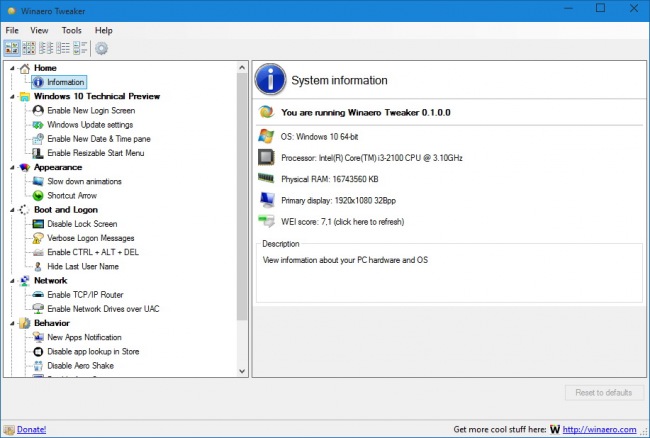
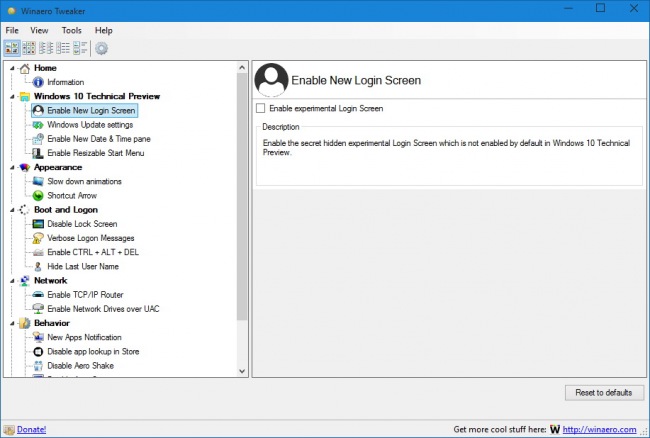
Все предлагаемые твики разбиты на шесть основных категорий, настройки уникальные для каждой из поддерживаемых версий операционной системы вынесены в отдельный раздел. Соответственно в зависимости от версии Windows количество доступных опций отличается, в дальнейшем автор обещает его увеличивать за счёт переноса функций других своих программ.
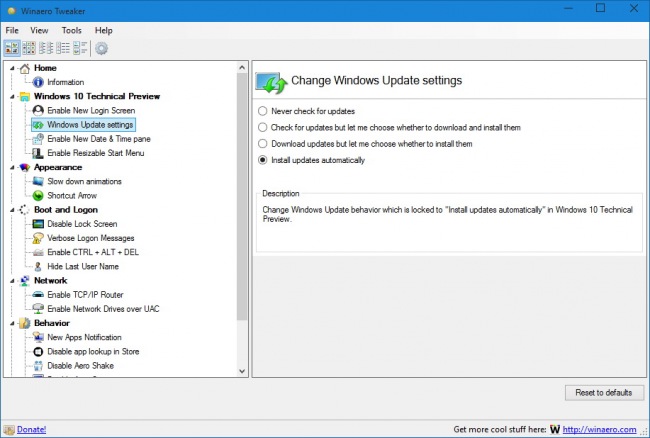
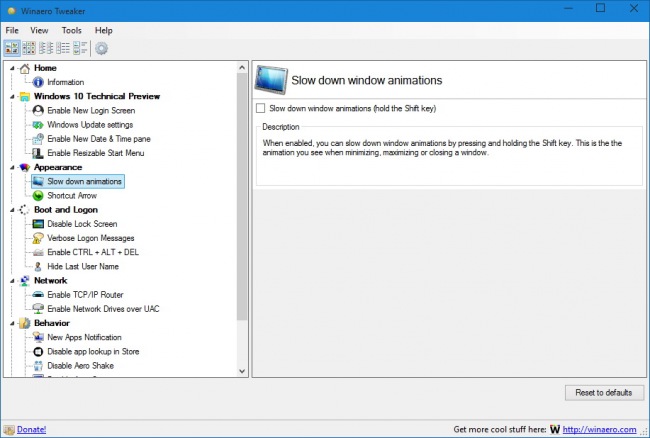
Описывать каждый твик в отдельности смысла нет, все они перечислены на официальной странице программы, в качестве примера приведём возможность включения нового экрана блокировки в Windows 10 Technical Preview, отключения стрелки у ярлыков или назойливого уведомления о наличии новых приложений для какого-то типа файлов.
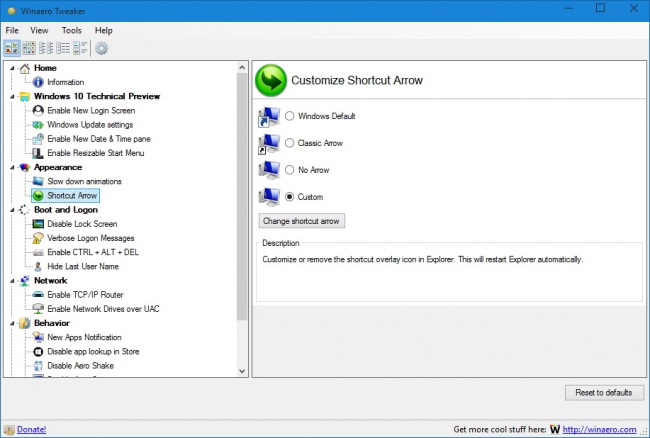
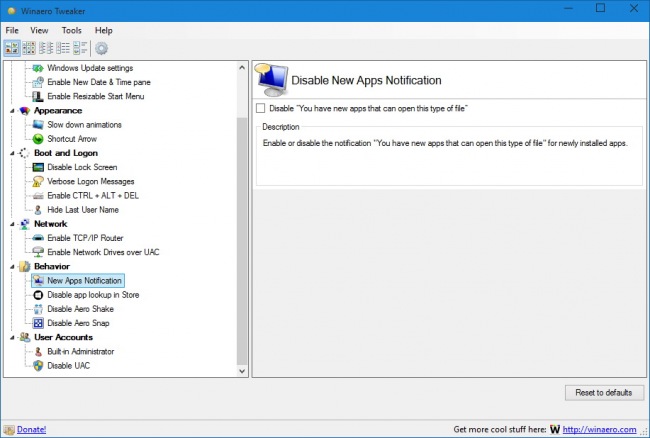
Опытным пользователям наверняка пригодится функция активации учётной записи «Суперадминистратора», не самая популярная, но всё же полезная опция включения TCP/IP-маршрутизатора, по-умолчанию в Windows отключённого, или входа в систему по нажатию Ctrl+Alt+Del.
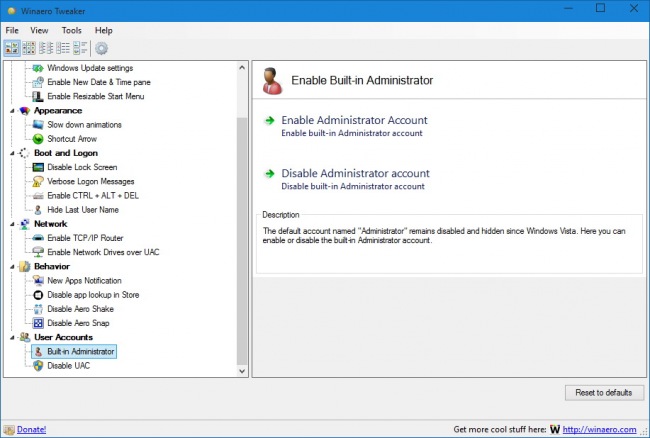
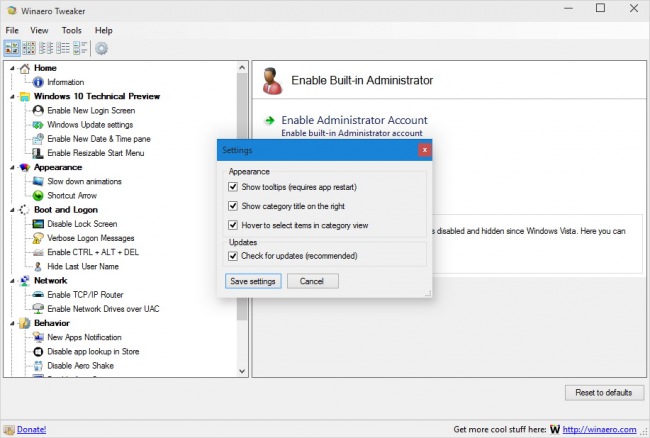
Англоязычный интерфейс утилиты очень прост в освоении, установки программа не требует. Распространяется Winaero Tweaker на бесплатной основе, автор принимает пожертвования от довольных пользователей.
Источник: www.wincore.ru
Winaero Tweaker — моя всё-в-одном утилита
Я наконец-таки решил объединить более 50 утилит, которые я создал за время существования моих проектов Winreview/Winaero, в единое целое.
Причин для этого у меня было несколько.
Во-первых, многими я пользуюсь сам, и запускать целую кучу софта на свежеустановленной системе не очень удобно и долго. Куда как удобнее запустить одну, и настроить всё сразу.
Во-вторых, сопровождение. Все они написаны в разное время, с разным «скиллом» и разным подходом. Копаться в этом коде спустя год или два — не самое приятное удовольствие.
В-третьих, внутреннее устройство Winaero Tweaker позволяет мне быстро добавлять в неё новые функции и делать её всё более полезной для широко круга пользователей.
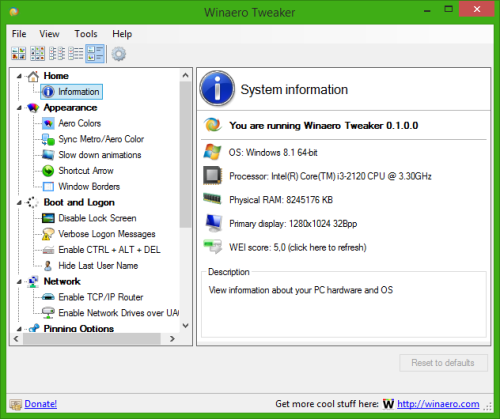
Новая программа получила название Winaero Tweaker, по имени моего второго сайта.
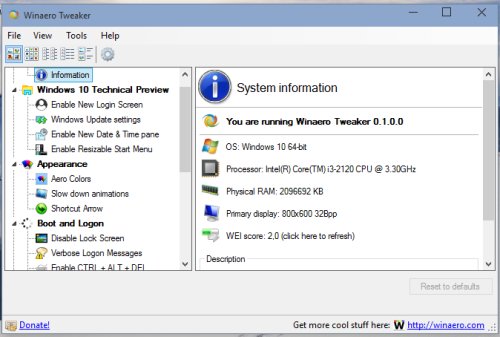
Она поддерживает Windows 7, Windows 8, Windows 8.1 и Windows 10.
Winaero Tweaker — настоящий must have для пользователей современных версий Windows. Она охватывает множество тонких настроек операционной системы и позволяет сделать работу в ней комфортней и удобней. Её уже приличные возможности по настройке Windows включают как активацию скрытых возможности операционной системы, так и общеизвестные твики реестра и групповых политик, позволяя вам экономить массу времени и нервов.
Ознакомьтесь с возможностями программы здесь(обновляемо по мере выхода новых версий программы):
Если вы уже знакомы с моими утилитами, Winaero Tweaker непременно придётся вам по вкусу. Программа бесплатная. Пожалуйста, прочитайте список часто задаваемых вопросов:
Узнавайте о новых статьях быстрее. Подпишитесь на наши каналы в Telegram и Twitter.
Судя по тому, что вы читаете этот текст, вы дочитали эту статью до конца. Если она вам понравилась, поделитесь, пожалуйста, с помощью кнопок ниже. Спасибо за вашу поддержку!
Вы здесь: Главная страница » Программы » Winaero Tweaker — моя всё-в-одном утилита
Сергей Ткаченко создал этот сайт в далёком 2009 году, и с тех пор продолжает над ним работать, публикуя новые материалы о Windows и её приложениях практически каждый день. Посмотреть все записи автора Сергей Ткаченко
Автор Сергей Ткаченко Опубликовано 14 марта 2015 29 октября 2020 Рубрики Программы Метки Winaero Tweaker
Winaero Tweaker — моя всё-в-одном утилита: 22 комментария
fteeman440 :
Сергей, отличная новость
В нее входит или будет входить RegOwnershipEx, TakeOwnershipEx, This PC Tweaker и т.д.? Просто на скрине их вроде не видно, а утилиту еще не скачал
Сергей Ткаченко :
Входить будут, но пока не вошли.
Из последнего «входа» там сидят Boot UI Tuner и Opaque Taskbar.
RegOwnershipEx, TakeOwnershipEx, This PC Tweaker войдут обязательно.
на Windows 10 build 10036 Pro x64 некотрые функции не работают. В частности возврат к старому меню Пуск.
Источник: winreviewer.com